图表打印与导出:QCustomPlot分享和报告生成的终极技巧
发布时间: 2025-01-03 17:14:01 阅读量: 9 订阅数: 17 


KDReports:Qt库,用于从代码和XML描述生成可打印和可导出的报告
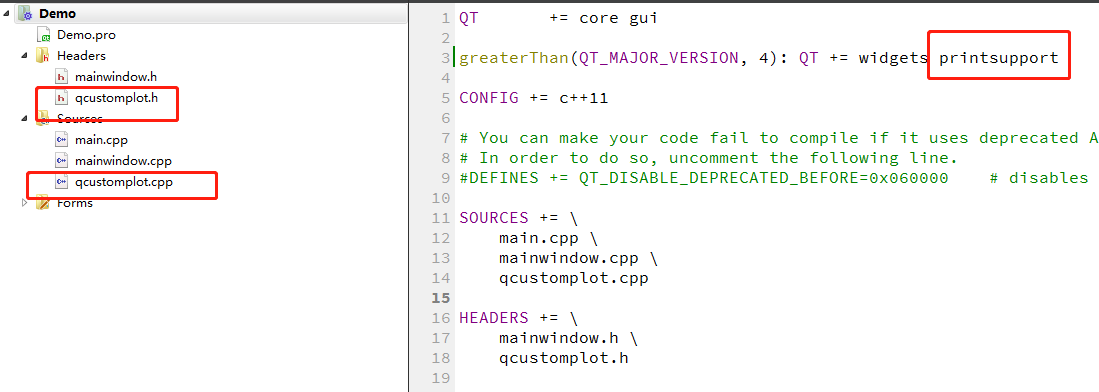
# 摘要
QCustomPlot是一个功能丰富的图表库,广泛应用于数据可视化和图表生成。本文从基础使用技巧开始,详细介绍了QCustomPlot图表元素的定制、样式和主题的个性化设置,以及交互功能的实现。在此基础上,本文进一步探讨了数据可视化的高级应用,包括数据点和图线的定制、多轴图表和图层管理,以及图表动画与实时数据更新的实现。文章还涵盖了图表的打印与导出实战,包括预览、格式支持、质量控制以及自动化流程。此外,报告生成与模板化的操作也是本文的重点之一,包括报告结构设计、模板创建、报告元素与图表的结合,以及报告的自动化生成。最后,通过行业应用案例分析、技术挑战与解决方案的探讨,以及未来发展趋势的展望,本文为QCustomPlot库的使用者提供了一套全面的技术指南。
# 关键字
QCustomPlot;数据可视化;图表定制;交互功能;报告生成;自动化流程
参考资源链接:[QT虚拟示波器开发:QCustomPlot游标与轨迹线实现](https://wenku.csdn.net/doc/6412b50abe7fbd1778d41bba?spm=1055.2635.3001.10343)
# 1. QCustomPlot图表库概述
QCustomPlot是Qt平台下一款强大的绘图库,特别受C++开发者喜爱,它让创建和嵌入交互式图表变得轻而易举。该库支持多种图表类型,包括散点图、线图、柱状图等。此外,QCustomPlot注重于提供灵活的图表设计能力,使得开发者可以轻松地定制图表的外观和交互行为,以适应不同的应用场景。
从简单的需求开始,QCustomPlot允许用户通过简单的几行代码即可实现基础的图表绘制,而无需深入了解复杂的图形API。随着需求的扩展,QCustomPlot也能提供强大的功能,如图层叠加、数据点的高级定制,以及动画效果等,为开发者提供了极高的自由度和灵活性。
本文将从QCustomPlot的基础使用技巧开始讲起,逐步深入到高级应用、报告生成、案例分析等主题。无论您是初学者还是有经验的开发者,通过阅读本文,您都将能够充分利用QCustomPlot的强大功能,以解决实际工作中的各种图表绘制需求。
# 2. QCustomPlot基础使用技巧
## 2.1 QCustomPlot图表元素介绍
QCustomPlot 是一个专注于2D图表绘制的Qt图形库,它为开发者提供了丰富的图表元素定制选项,使得在开发过程中可以根据需要自定义和配置图表的各种元素。下面将分别介绍QCustomPlot的坐标轴定制和配置以及如何添加图表对象并设置其属性。
### 2.1.1 坐标轴的定制和配置
在 QCustomPlot 中,坐标轴是最基本的元素之一,其定制和配置是图表定制的起点。开发者可以通过以下步骤定制坐标轴:
1. 获取坐标轴对象
2. 设置坐标轴样式,如线型、颜色等
3. 定义坐标轴标签和刻度
4. 调整坐标轴的范围和间隔
下面是一个代码示例,展示了如何定制一个坐标轴:
```cpp
// 获取图表实例
QCustomPlot *customPlot = new QCustomPlot();
// 获取主坐标轴对象并定制
QCPAxis *xAxis = customPlot->xAxis;
xAxis->setLabel("X Axis");
xAxis->setRange(0, 100);
xAxis->grid()->setVisible(true); // 显示网格线
QCPAxis *yAxis = customPlot->yAxis;
yAxis->setLabel("Y Axis");
yAxis->setRange(0, 100);
yAxis->grid()->setVisible(true);
```
### 2.1.2 图表对象的添加和属性设置
QCustomPlot 支持多种类型的图表对象,包括线条图、柱状图、散点图等。我们可以通过以下方式添加一个图表对象并设置其属性:
1. 创建相应的图表对象(例如 QCPGraph)
2. 添加图表对象到图表中
3. 设置图表数据和样式
在添加图表对象的示例代码中,我们会创建一个线条图并添加一些数据点:
```cpp
// 创建一个线条图并添加到图表中
QCPGraph *graph = customPlot->addGraph();
graph->setData(xData, yData); // xData 和 yData 是准备好的数据数组
graph->setPen(QPen(Qt::blue)); // 设置线条颜色为蓝色
graph->setLineStyle(QCPGraph::lsLine); // 设置线型为线性
graph->setScatterStyle(QCPScatterStyle(QCPScatterStyle::ssCircle, 6)); // 设置散点样式为圆形,大小为6像素
```
通过上述代码,我们已经成功添加并配置了一个线条图对象,接下来我们可以继续调整其他图表元素,比如图例、标题等。
## 2.2 图表的样式和主题定制
图表的样式和主题定制能大大增强图表的视觉效果,使得图表不仅在功能上满足需求,而且在外观上也能达到高标准。下面将介绍如何应用样式模板和自定义主题。
### 2.2.1 样式模板的应用
QCustomPlot 提供了默认的样式模板,开发者可以直接应用这些模板来快速定制图表的外观。应用样式模板的代码示例如下:
```cpp
// 加载QCustomPlot的默认样式模板
customPlot->xAxis->setStyleTemplate(QCPAxis::stNiceTickLabels);
customPlot->yAxis->setStyleTemplate(QCPAxis::stNiceTickLabels);
customPlot->graph(0)->setLineStyle(QCPGraph::lsLine);
customPlot->graph(0)->setPen(QColor(50, 50, 50));
customPlot->graph(0)->setScatterStyle(QCPScatterStyle(QCPScatterStyle::ssCircle, 6));
customPlot->replot();
```
在上述代码中,我们通过调用`setStyleTemplate`方法并传入相应的样式模板名称,来快速配置坐标轴和图表线的外观。`QCPAxis::stNiceTickLabels`模板是用于坐标轴标签的一种样式,`QCPGraph::lsLine`则是线条图的一种样式模板。
### 2.2.2 主题自定义与应用
除了默认的样式模板,QCustomPlot 还允许开发者自定义图表主题,以便在整个应用中使用一致的视觉风格。下面是如何自定义主题并应用到图表上的示例:
```cpp
// 自定义坐标轴的颜色和字体
QPen axisPen(QColor(100, 100, 100));
QFont axisLabelFont("Helvetica", 10, QFont::Bold);
// 自定义图表对象的颜色和线型
QPen graphPen(QColor(50, 50, 50));
QCPGraph::LineStyle graphLineType = QCPGraph::lsLine;
// 设置自定义主题到图表实例
customPlot->xAxis->setPen(axisPen);
customPlot->xAxis->setLabelFont(axisLabelFont);
customPlot->yAxis->setPen(axisPen);
customPlot->yAxis->setLabelFont(axisLabelFont);
customPlot->graph(0)->setPen(graphPen);
customPlot->graph(0)->setLineStyle(graphLineType);
// 更新图表显示
customPlot->replot();
```
通过上述代码,我们自定义了一套图表颜色方案和字体样式,并应用到图表的坐标轴和图表对象上,使得图表看起来更加美观且具有品牌识别性。
## 2.3 图表交互功能的实现
良好的交互性是现代数据可视化软件的一个重要特性。QCustomPlot 支持多种交互功能,其中鼠标和键盘事件的处理以及图表的缩放和平移操作是基础且重要的交互方式。
### 2.3.1 鼠标和键盘事件处理
QCustomPlot 使用信号和槽机制处理用户的鼠标和键盘事件。开发者可以连接相应的信号到自定义的槽函数中,以实现特定的交互逻辑。以下是如何实现鼠标左键点击时的交互:
```cpp
// 连接鼠标左键点击事件到槽函数
QObject::connect(customPlot, SIGNAL(mousePress(QMouseEvent*)), this, SLOT(onMousePress(QMouseEvent*)));
// 自定义槽函数,实现点击时的逻辑
void CustomPlotDemo::onMousePress(QMouseEvent* event)
{
if (event->button() == Qt::LeftButton)
{
// 当鼠标左键被点击时的逻辑处理
qDebug() << "Mouse left button clicked at" << event->pos();
}
}
```
在此代码示例中,我们连接了 QCustomPlot 的`mousePress`信号到自定义的槽函数`onMousePress`中。槽函数中可以添加任何必要的逻辑,例如,在此处,我们简单地在调试控制台输出了鼠标点击的位置信息。
### 2.3.2 图表缩放和平移操作
QCustomPlot 提供了内建的缩放和平移功能,使得用户可以方便地查看图表的不同部分。开发者可以通过以下步骤来实现缩放和平移操作:
1. 允许图表缩放和平移
2. 处理鼠标滚轮事件和拖拽事件
以下是一个缩放和平移操作的代码示例:
```cpp
// 允许缩放和平移
customPlot->axisRect()->setRangeZoom(true);
customPlot->axisRect()->setRangeDrag(true);
// 连接鼠标滚轮事件到槽函数,用于缩放
QObject::connect(customPlot, SIGNAL(mouseWheel(QWheelEvent*)), this, SLOT(onMouseWheel(QWheelEvent*)));
// 自定义槽函数,实现鼠标滚轮事件的缩放逻辑
void CustomPlotDemo::onMouseWheel(QWheelEvent* event)
{
if (event->orientation() == Qt::Vertical)
{
double delta = event->delta();
double factor = (delta > 0) ? 1.1 : 0.9;
customPlot->xAxis->scaleRange(factor, customPlot->xAxis->pixelToCoord(event->pos().x()));
customPlot->yAxis->scaleRange(factor, customPlot->yAxis->pixelToCoord(event->pos().y()));
}
}
```
在此代码示例中,我们通过设置`axisRect()->setRangeZoom`和`axisRect()->setRangeDrag`函数来允许缩放和平移操作。此外,我们还连接了`mouseWheel`信号到自定义的槽函数`onMouseWheel`中,在此槽函数中处理了根据鼠标滚轮的方向和距离来缩放图表的操作。
通过上述步骤,我们已经掌握了 QCustomPlot 的基础使用技巧,并且可以根据这些技巧来定制和实现丰富的图表交互功能,为用户提供更佳的用户体验。下一章节将介绍数据可视化的一些高级应用技巧,例如如何进行数据点和图线的高级定制,以及如何实现多轴图表和图层管理等。
# 3. 数据可视化高级应用
## 3.1 数据点和图线的高级定制
### 3.1.1 图线样式的扩展定制
在QCustomPlot库中,图线样式的定制是实现数据可视化高级应用的重要方面。用户可以定义线条的宽度、颜色以及线型,比如实线、虚线、点线等。高级定制还能涉及到线条的渐变效果、透明度、以及图层叠加效果。
```cpp
// 示例代码:自定义图线样式
QCPGraph *graph = customPlot->addGraph();
graph->setData(xData, yData); //
```
0
0





